Конвертирането на PDF файл в документ на Word може да бъде полезно в няколко ситуации. Както вече всички знаем, PDF файловете обикновено се използват за споделяне на документи, тъй като могат да се отварят на всяко устройство или операционна система, без да се губи форматирането. Редактирането на PDF файл обаче също може да бъде доста трудно, а в някои случаи дори да не е възможно. Чрез конвертиране на PDF файл в документ на Word получавате достъп до нови инструменти и можете по-лесно да променяте съдържанието на файла.
Добре, как можете да извършите преобразуване на PDF в Word и защо и кога трябва да го направите?
Какви са предимствата на конвертирането на PDF в Word?
Едно от най-големите предимства на конвертирането на вашия PDF файл в Word (DOC/DOCX) е, че по този начин ще можете да редактирате файла във всички многобройни софтуерни програми и инструменти, които понастоящем поддържат файловите формати на Microsoft. Едно такова приложение е Microsoft Word за Windows, Android и iOS, но съществуват и много различни предложения, които не са на Microsoft, като OfficeSuite или LibreOffice с отворен код.
Като разполагате със същия файл във формат Word, можете да се възползвате от всички предимства, които идват от използването на софтуер, специално пригоден за обработка на текст. Това гарантира, че ще имате достъп до функции, като например търсене на текст, персонализирани и богати шрифтове и форматиране на текст, различни технологии за разпознаване на текст, автоматични проверки на правописа и автокорекция, както и всички други разширени функции, които са подходящи за изцяло текстови документи, но не толкова за по-богати на визуални елементи файлови формати, като например PDF. Да не говорим, че като цяло документите на Word обикновено са по-лесни за редактиране и модифициране от PDF файловете, а и потребителите имат достъп до повече безплатен софтуер за това. PDF файловете, от друга страна, се модифицират по-трудно и това е по замисъл - всъщност това е широко известна и ценена характеристика на формата, тъй като го прави по-сигурен.
Друго предимство на конвертирането на PDF в Word е, че при него често се премахва част от метаинформацията, съдържаща се в PDF документа, което може да доведе до много по-малък файл.Всъщност някои PDF файлове, които са създадени от сканирани PDF файлове "само с изображения", могат да имат както слой с изображения, така и слой с текст, представящ една и съща информация, като в този случай конвертирането на PDF в Word документ е ясен ход на силата без реални недостатъци.
За да завършим нещата, на някои места, като например в банки или правни отдели, все още може да се изисква определени документи да бъдат записани във формат Word. Конвертирането на вашия PDF файл в Word ще ви гарантира, че няма да се налага да губите време в безсмислено преписване на всичко във файла, но все пак ще разполагате с перфектно форматиран и редактируем документ, готов за работа.
Как да конвертирате PDF в Word - ръководство стъпка по стъпка
Конвертирането на вашия PDF файл в документ на Word никога не е било по-лесно. Единственото, което трябва да направите, е да изтеглите PDF Extra и:
1. Стартирайте приложението, за да влезете в "Начален екран". За да отворите даден файл, можете да щракнете върху "Open" (Отвори) или да използвате клавишната комбинация "CTRL + O" .
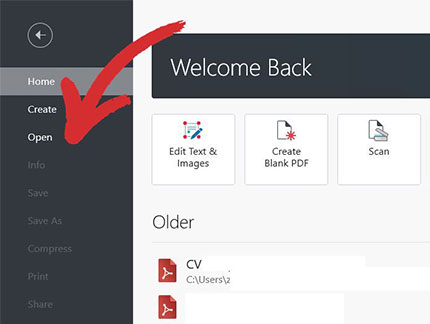
2. Изберете вашия PDF файл.
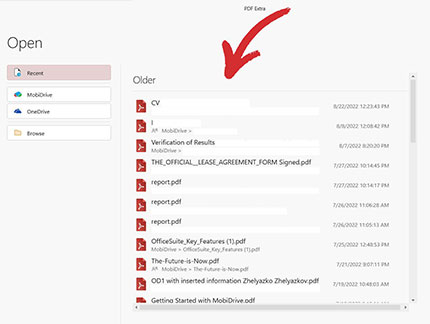
3. Щракнете върху "Export to Word" (Експортиране в Word).
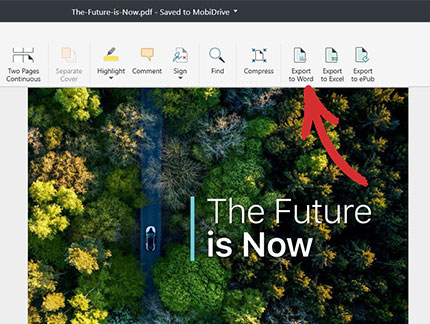
4. Изберете говоримия език на текста вътре в PDF файла (английски, немски, френски и т.н.) и потвърдете избора си, като щракнете върху "Apply". По подразбиране избираме английски език, а вие можете да изберете до 3 езика, присъстващи в PDF файла, за да гарантирате точни и последователни резултати от преобразуването.
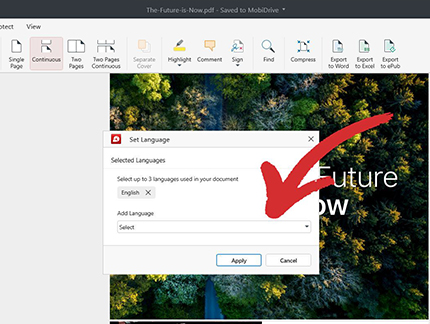
5. След няколко секунди ще бъдете подканени да запазите новия си Word файл.
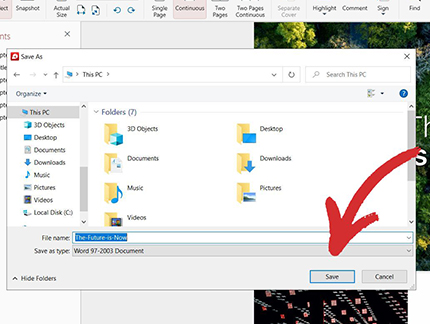
6. Това е всичко - насладете се на новосъздадения си Word файл!
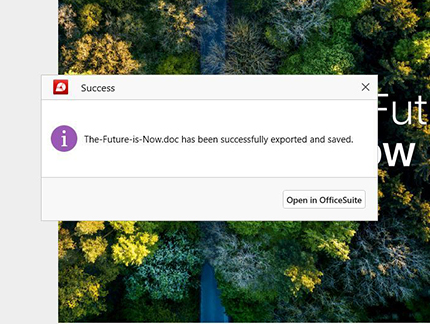
Защо да конвертирате PDF в Word с PDF Extra?
PDF Extra използва комбинация от OCR (оптично разпознаване на символи) и традиционни методи за конвертиране, за да извлече информацията от PDF файла и да я конвертира в Word документ. Това води до своеобразен подход "най-доброто от двата свята", който върши чудеса за почти всички файлове.
Файловете PDF често се създават от изображения или просто сканирани документи, което означава, че информацията в тях по същество е купчина цветни пиксели, събрани заедно. Машините наистина трудно разбират какви са думите и изразите вътре в тези изображения, тъй като те са представени като статично, нечетимо съдържание. Естествено, конвертирането на тези документи е сложно и именно тук се намесва OCR. Това, което технологията OCR прави с документа, е по същество да го прочете през очите на човек и да извлече информацията, която е "хваната" в капана на изображението, като я преобразува в разбираем за машината текст.
В същото време PDF файловете могат да имат и "текстов слой", в който информацията се съхранява по начин, близък до този на традиционните текстови документи, включително Word. Това преобразуване обикновено е по-бързо и по-точно, като дава като цяло по-добри резултати, но е изключително специфично за всеки файл и зависи както от това какъв софтуер е използван за създаването на PDF, така и от това каква е крайната цел на крайния Word файл.
Като използва комбиниран подход, PDF Extra конвертира файла само за секунди и оставя оригиналния ви файл непокътнат. Нашето конвертиране работи с повечето езици, които се говорят по света, включително английски, всички варианти на английския език и почти всички други основни езици за зареждане. Най-често използваните обекти в PDF, като отметки, формуляри, текст, специфични шрифтове и т.н., също обикновено се запазват и се преобразуват в своите аналози в Word.
Допълнителни препоръки и съвети
Ето няколко бързи съвета, за да сте сигурни, че отново и отново ще получавате най-добрите резултати от преобразуването.
- Опитайте се да получите файлове с висока резолюция, които са лесни за четене и разбиране от човек. Ако използвате файл, който е лесен за четене, има вероятност да е много по-лесно да го преобразувате в напълно функционален документ на Word.
- Премахнете всички графики, изображения, форми и други елементи, които може да не са ви необходими, от вашия PDF файл. Неща като логото на дадена компания или огромно изображение с висока резолюция може да изглеждат чудесно в PDF файла, но ако не са ви необходими, можете да ги премахнете, за да оптимизирате преобразуването на файла.
- Придържайте се към текста, старайте се да избягвате изкривени или припокриващи се обекти, както и екзотични и причудливи шрифтове или цветове. Отново повтарям, че машините (все още) не са толкова усъвършенствани, колкото хората, и не могат да четат между редовете или лесно да разграничат как два обекта взаимодействат помежду си. Освен това всеки шрифт или цвят, който може да имате в PDF файла, може да повлияе на процеса на преобразуване и може да не е наличен в софтуера, в който планирате да използвате изходния Word файл. Ето защо е най-добре да се придържате към често използваните функции на Word и да отхвърлите останалите, ако е възможно.
- След като конвертирането приключи, проверете метаданните на оригиналния файл и ги сравнете с получения файл. Ако се стремите да запазите нещо важно, има смисъл да го прегледате, за да се уверите, че при превода не са изгубени никакви данни.
- Създаване на резервно копие на входния PDF файл преди конвертирането. PDF Extra запазва входния файл в 100% от случаите и просто създава втори файл от типа Word. Въпреки това не можем да кажем същото за всички софтуери там, така че по-добре да се подсигурите, отколкото да съжалявате.
Изпробвайте безплатно функционалността на PDF Extra за конвертиране на PDF в Word с нашата 14-дневна пробна версия.